KeePassXC は、プラットフォーム間の互換性を考慮して設計された、必要不可欠なツールであり、最高のオープンソース パスワード マネージャーです。高く評価されている KeePass パスワード セーフの系譜を継承する KeePassXC は、強力な暗号化技術とユーザー中心のインターフェイスを融合し、セキュリティと使いやすさを保証します。
先に進む前に、KeePassXC が人気のある選択肢となる機能のリストを以下に示します。
- オープンソースとクロスプラットフォーム: KeePassXC は、オープンソースの透明性が際立っており、可聴性と無料使用を保証します。Windows、Linux、macOS などのプラットフォームに適応できることも、その魅力をさらに高めています。
- 強力な暗号化: アプリケーションは強力な AES-256 暗号化と SHA-256 ハッシュ関数を採用し、データの整合性を保護します。
- オフラインデータストレージ: デフォルトでは、KeePassXC はパスワード データベースをローカルに保存し、クラウド ストレージに関連するリスクを軽減し、データの自律性を付与します。
- 自動入力機能: KeePassXC は、Web サイトに資格情報を自動的に入力し、潜在的なキーロガーの脅威を軽減します。
- データベースの相互運用性: 他の KeePass データベース (.kdbx) との互換性により、異なる KeePass バリアントから移行する場合も簡単に移行できます。
- 強化されたセキュリティツール: KeePassXC は、基本的な機能に加え、パスワード ジェネレーター、時間ベースのワンタイム パスワード (TOTP)、パスワードの健全性評価ツールなどのセキュリティ機能も提供します。
包括的な機能セットとオープンソース原則への取り組みを考えると、KeePassXC は他の多くの類似製品よりも優れた選択肢です。このガイドでは、デフォルトの Ubuntu リポジトリまたはしばらく最新リリースを維持している有名な PPA を使用して KeePassXC をインストールする 2 つの方法を紹介します。
APT PPA経由でKeePassXCをインストールする
KeePassXC をインストールする前に Ubuntu システム パッケージを更新する
オペレーティング システムの更新を維持することは、ソフトウェアのインストールを成功させるための基礎です。この重要なステップにより、システムのセキュリティと安定性が確保され、KeePassXC のインストール プロセス中に発生する可能性のある問題が軽減されます。
ターミナルを開きます。通常は Ctrl+Alt+T起動したら、次のコマンドを入力します。
sudo apt update && sudo apt upgradeこのコマンドは、利用可能なパッケージのカタログを更新するようにシステムに指示します(sudo apt update)、その後、すべての古いパッケージのアップグレード(sudo apt upgrade).
APT KeePassXCのインストール方法を選択する
システムが更新されたので、KeePassXC のインストール方法を選択する必要があります。Ubuntu では、このプロセスに 2 つのオプションが用意されています。
オプション1: Ubuntuリポジトリ経由でKeePassXCをインストールする
Ubuntu リポジトリでは、KeePassXC の安定バージョンが提供されています。このバージョンでは通常、新機能の展開が遅くなりますが、安定した、実証済みのビルドを好むユーザーに最適です。
Ubuntu リポジトリからインストールを開始するには、ターミナルで次のコマンドを入力します。
sudo apt install keepassxcオプション2: KeePassXC PPA経由でKeePassXCをインストールする
の キーパスXC PPA (パーソナル パッケージ アーカイブ) は、最新の機能や改善点を常に把握したいユーザーにとって優れた代替手段です。このオプションを使用すると、使い慣れた APT パッケージ マネージャーを使用しながら、最新の KeePassXC バージョンを確実にインストールできます。
KeePassXC PPA をシステムのパッケージ ソースに追加するには、次のコマンドを使用します。
sudo add-apt-repository ppa:phoerious/keepassxc -y優先ソースを追加した後、次のコマンドで APT を更新することが重要です。
sudo apt update最後に、追加された PPA から KeePassXC をインストールするには、以前と同じインストール コマンドを使用します。
sudo apt install keepassxcKeePassXC パスワードマネージャーの起動
KeePassXC パスワード マネージャーを正常にインストールした後、次の重要なステップは、それを効果的に起動する方法を理解することです。これを実現するには複数の方法があり、それぞれが好みのアクセス モードに合わせて調整されています。
KeePassXC を起動する CLI メソッド
場合によっては、ターミナルを利用して KeePassXC パスワード マネージャーを起動したいことがあります。これは、アクセスのしやすさのためかもしれませんし、すでにターミナル内で作業していてインターフェイス間の切り替えを避けたいのかもしれません。理由が何であれ、これは簡単なプロセスです。
ターミナルから KeePassXC を起動するには、次のコマンドを入力します。
keepassxcKeePassXCを起動するGUIメソッド
あるいは、KeePassXC は、より伝統的なデスクトップ パスで起動することもできます。この方法は、ターミナルの使用に慣れていないユーザーや、グラフィカル インターフェイスでの操作を好むユーザーにとって、一般的にはより簡単です。
KeePassXC を開くには、デスクトップで次の手順に従います。
- クリック 活動.
- 進む アプリケーションを表示.
- 検索して選択 キーパスXC.
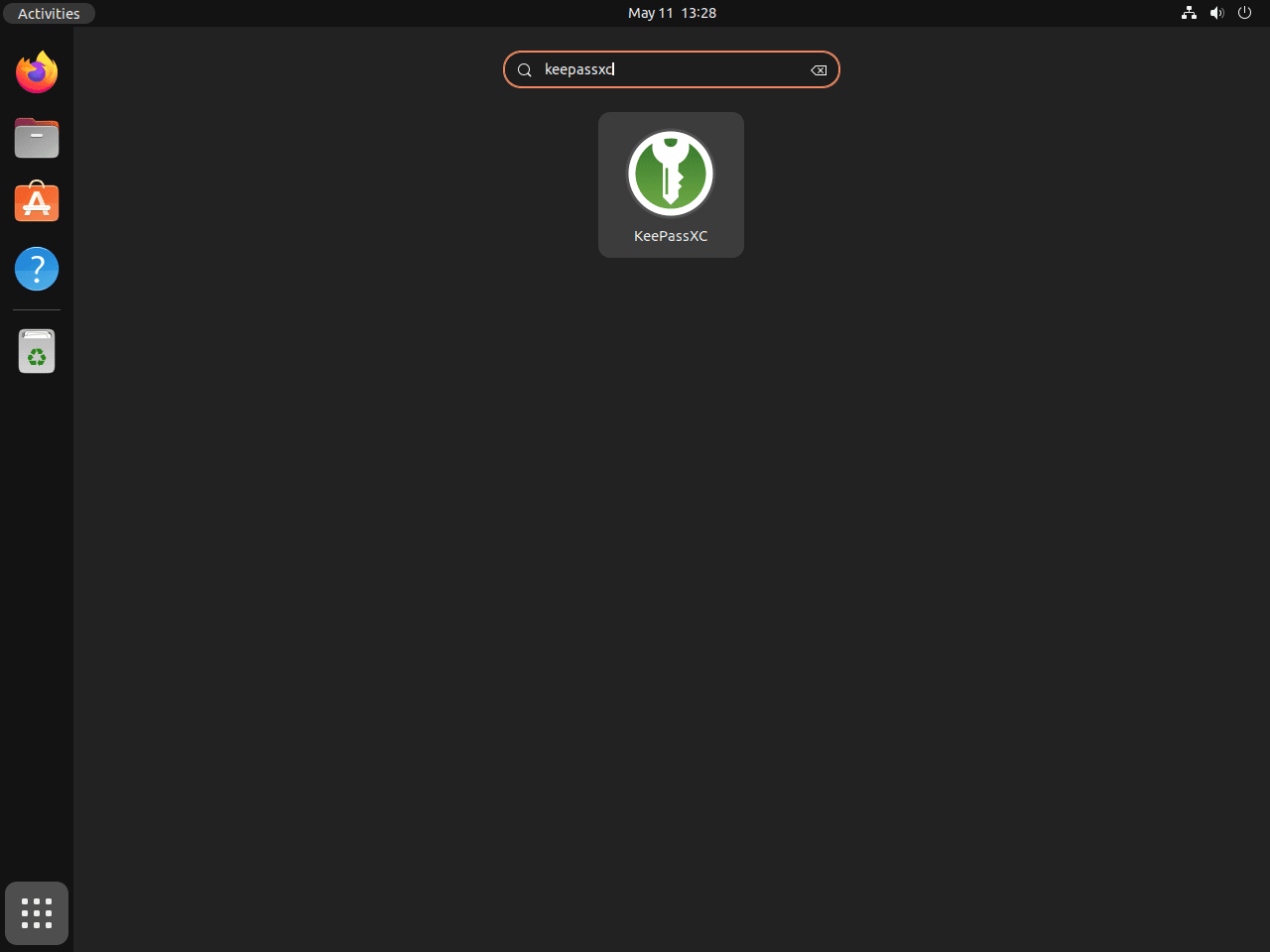
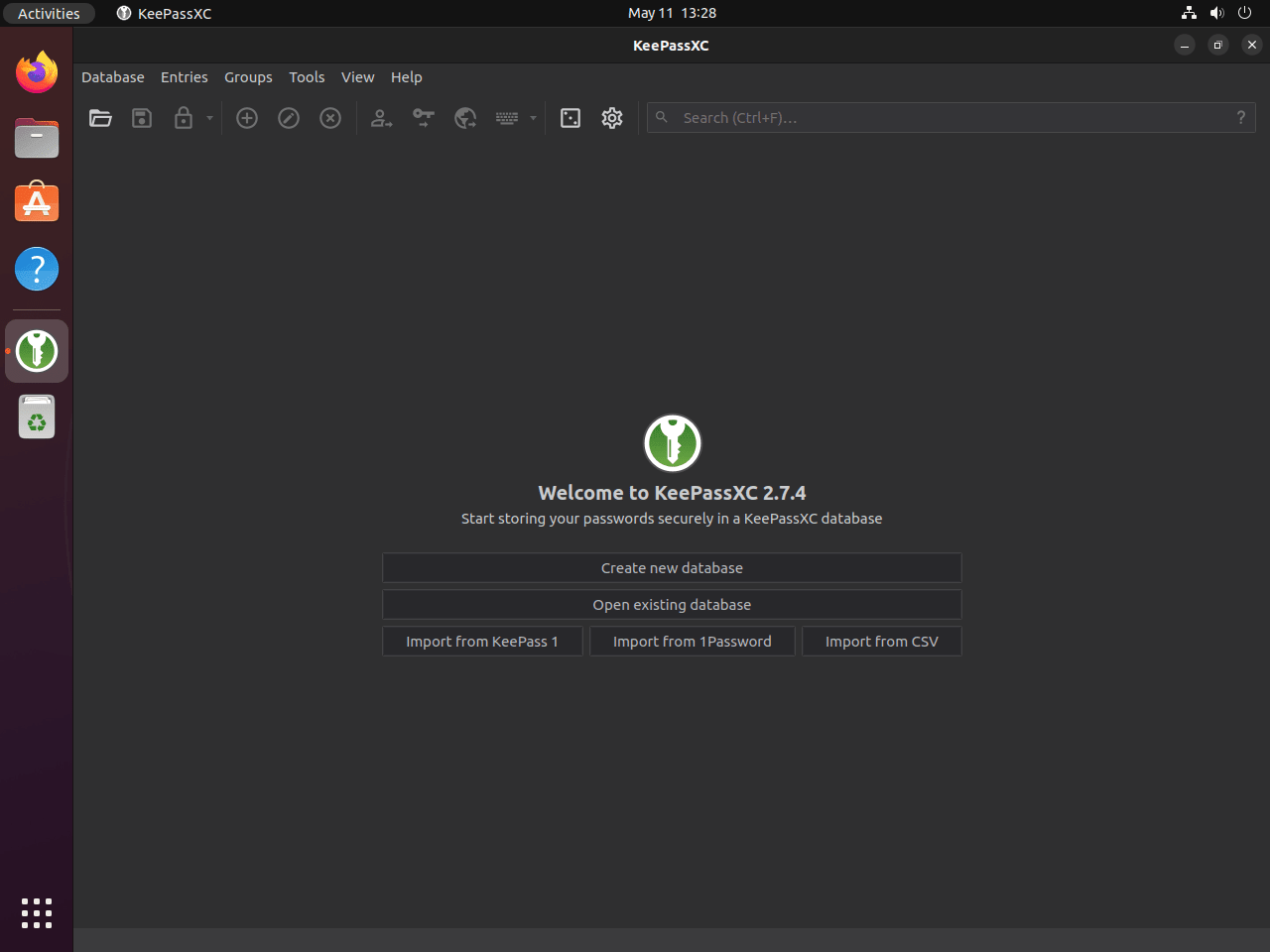
KeePassXCの追加コマンド
KeePassXC をアップデート
KeePassXC パスワード マネージャーを最新バージョンに更新しておくことは重要です。これにより、最新の機能と改善点を利用でき、重要なセキュリティ アップデートを受け取ることができます。堅牢で安全なパスワード管理システムを維持するために、この方法を強くお勧めします。
KeePassXC を更新するには、ターミナルで次のコマンドを入力します。
sudo apt upgrade && sudo apt upgradeこのコマンドはまずパッケージリストを更新します。 sudo apt update、そしてKeePassXCを含むシステム上の更新可能なソフトウェアをすべてアップグレードします。 sudo apt upgrade.
KeePassXCを削除する
KeePassXC パスワード マネージャーが不要になる時が来るかもしれません。別のパスワード マネージャーに移行する場合でも、パスワード マネージャーが不要になった場合でも、アプリケーションを正しくアンインストールする方法を知っておくことは重要です。
まず、次のコマンドを使用して KeePassXC をアンインストールします。
sudo apt remove keepassxcただし、アプリケーションを削除するだけでは最終ステップではありません。PPA (Personal Package Archive) を使用して KeePassXC をインストールした場合は、この PPA をシステムから削除することも推奨されます。
KeePassXC PPA を削除する方法は次のとおりです。
sudo add-apt-repository --remove ppa:phoerious/keepassxc -yこのコマンドはPPAを削除し、 -y 最後にプロンプトを表示せずにアクションを確認します。
注記: 元のインストール方法に基づいて正しいコマンドを使用することが重要です。インストールに PPA を使用しなかった場合は、2 番目のコマンドを実行する必要はありません。
最終的な考え
このガイドでは、Ubuntu Linux で KeePassXC パスワード マネージャーをインストール、起動、管理するための基本的な手順について説明しました。さまざまなアプリケーションの起動方法を調べ、開始するためのヒントを提供し、必要に応じて最新の状態に保つ方法や削除する方法について説明しました。これらの手順はすべて、KeePassXC を包括的に理解するのに役立ち、この強力なパスワード マネージャーを最大限に活用できるようになります。
便利なリンク
KeePassXC の使用に関連する貴重なリンクをいくつか紹介します。
- KeePassXC 公式サイト: パスワード マネージャー、機能、ダウンロード オプションの詳細については、KeePassXC の公式 Web サイトをご覧ください。
- KeePassXC ドキュメント: KeePassXC のインストール、構成、使用に関する詳細なガイドについては、包括的なドキュメントにアクセスしてください。
- KeePassXC スクリーンショット: KeePassXC のユーザー インターフェイスと機能の概要を視覚的に確認するには、スクリーンショットをご覧ください。
- KeePassXC GitHub リポジトリ: KeePassXC GitHub リポジトリにアクセスして、ソース コードを表示し、問題を報告し、開発に貢献してください。
